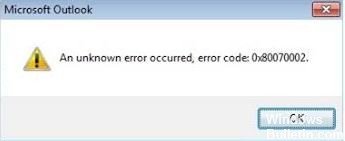Sådan fejlfindes systemgendannelsesfejlkode 'STATUS_WAIT_2' på Windows 10

Hvis du får fejlmeddelelsen STATUS_WAIT_2 med kode 0x80070002, når du forsøger at oprette en sikkerhedskopi af systembillede ved hjælp af Systemgendannelse i Windows 10, bør denne artikel hjælpe dig. I denne artikel vil vi identificere de mulige årsager og foreslå passende løsninger til at hjælpe dig med at løse problemet.
Hvad forårsager systemgendannelsesfejlkoden "STATUS_WAIT_2"?

- Korruption i personlige underordnede filer: Den mest almindelige årsag til denne fejlkode er et beskadiget systemgendannelsesværktøj.
- Systemgendannelsesfejl: Husk på, at systemgendannelse til Windows 10 ikke længere understøttes eller er under udvikling, og Microsoft vil sandsynligvis ikke inkludere dette værktøj i fremtidige udgivelser, fordi konkurrenterne har bedre produkter.
- Windows 10 nedbrud: Denne fejl så ud til at være forårsaget af et mærkeligt Windows 10-nedbrud, der opretter en permanent gæstekonto (DefaultUser0), som sikkerhedskopieringsværktøjet bruger i stedet for den aktive konto (med administratoradgang).
- Operativsystem korruption: I nogle tilfælde vises denne fejlmeddelelse på grund af alvorlig skade på operativsystemet, som ikke kan repareres med de medfølgende hjælpeprogrammer.
Hvordan kan jeg rette systemgendannelsesfejlkoden 'STATUS_WAIT_2'?

Start SFC-værktøjet